Hoe AndroRAT malware van uw mobiele apparaat te verwijderen
TrojanOok bekend als: AndroRAT remote access trojan
Doe een gratis scan en controleer of uw computer is geïnfecteerd.
VERWIJDER HET NUOm het volledige product te kunnen gebruiken moet u een licentie van Combo Cleaner kopen. Beperkte proefperiode van 7 dagen beschikbaar. Combo Cleaner is eigendom van en wordt beheerd door RCS LT, het moederbedrijf van PCRisk.
Wat is AndroRAT?
AndroRAT is de naam van een kwaadaardig programma dat zich richt op Android besturingssystemen op smartphones. Het is geclassificeerd als een Remote Access Trojan (RAT). Malware van dit type is ontworpen om stiekem toegang op afstand en controle over een geïnfecteerd apparaat mogelijk te maken.
Deze Trojans hebben een grote verscheidenheid aan gevaarlijke functionaliteit, die op verschillende manieren kan worden gebruikt. Daarom zijn de bedreigingen die uitgaan van RAT-infecties bijzonder breed. AndroRAT is geclassificeerd als een zeer gevaarlijke software, en als zodanig bijbehorende infecties moeten onmiddellijk worden verwijderd na detectie.
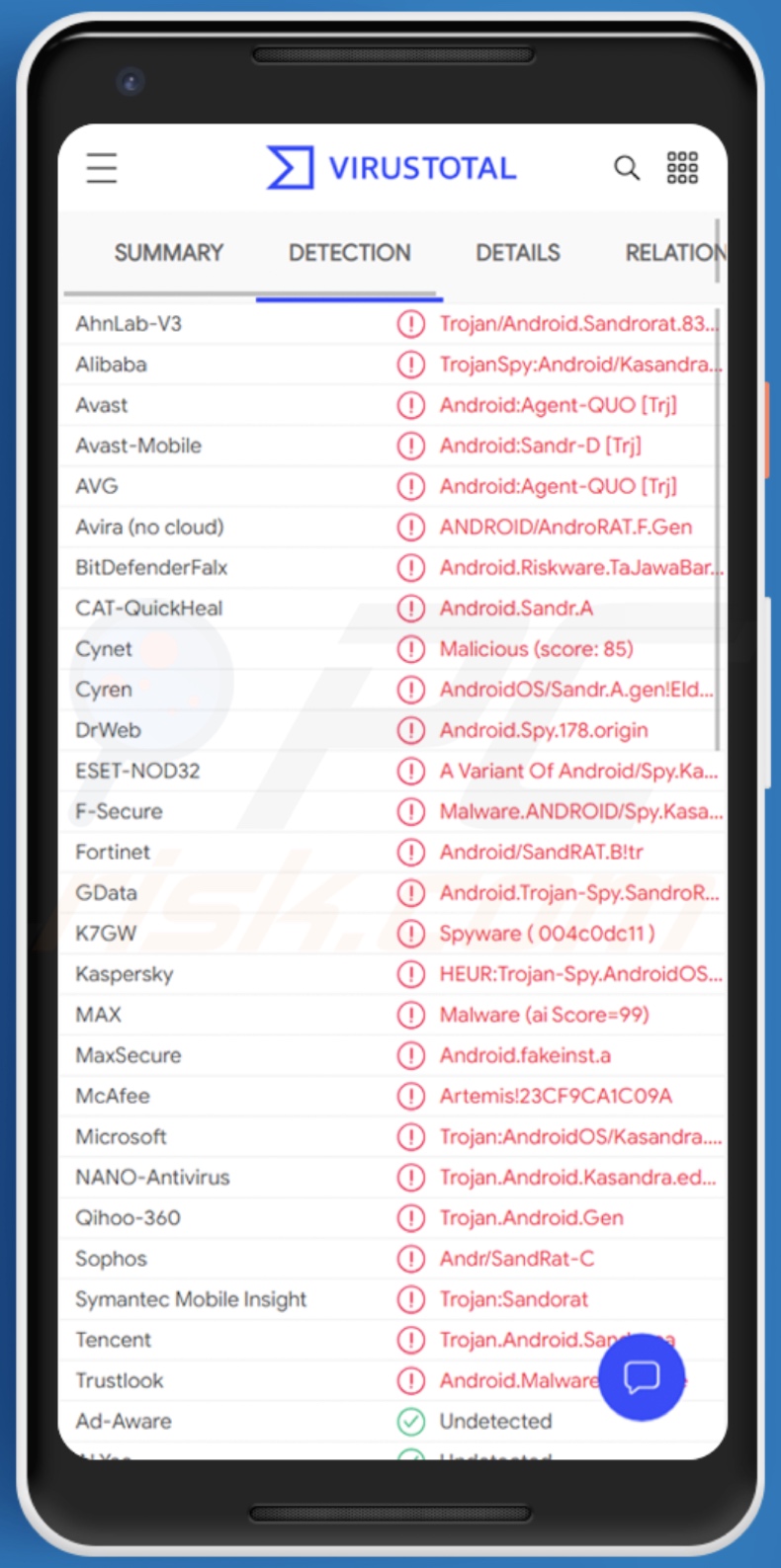
AndroRAT in detail
Na succesvolle infiltratie, begint AndroRAT met het verzamelen van informatie over het geïnfecteerde apparaat. De verzamelde gegevens omvatten: SIM-kaart operator, SIM-kaart serienummer, SIM-kaart land, telefoonnummer, IMEI (International Mobile Equipment Identity), enzovoort.
De trojan kan ook meer geavanceerde informatie met betrekking tot de mobiele telefoon stelen - de Wi-Fi-netwerken, de status van de batterij van het apparaat en de huidige GPS-locatie. Bovendien kan deze malware de inhoud controleren die op de telefoon is opgeslagen en kan het bestanden uploaden.
Dit laatste kan worden gebruikt om het systeem mogelijk te infecteren met aanvullende schadelijke programma's, zoals ransomware, trojans, cryptocurrency miners, enz. Bovendien kunnen RAT's opdrachten geven aan het gecompromitteerde apparaat, waardoor ze er een zekere mate van controle over hebben.
Typisch zijn trojans met toegang op afstand die zich richten op mobiele apparaten, in staat om deze te gebruiken om telefoongesprekken te voeren en sms-berichten te versturen.
Kortom, AndroRAT-infecties kunnen leiden tot ernstige privacyproblemen, financiële verliezen en identiteitsdiefstal. Als het vermoeden bestaat of bekend is dat AndroRAT (of andere malware) het systeem al heeft geïnfecteerd, gebruik dan antivirussoftware om het onmiddellijk te verwijderen.
| Naam | AndroRAT remote access trojan |
| Type bedreiging | Android malware, kwaadaardige toepassing, ongewenste toepassing. |
| Detectienamen | Avast (Android:Agent-QUO [Trj]), DrWeb (Android.Spy.178.origin), ESET-NOD32 (een variant van Android/Spy.Kasandra.A), Kaspersky (HEUR:Trojan-Spy.AndroidOS.Sandr.e), volledige lijst (VirusTotal) |
| Symptomen | Het apparaat werkt traag, de systeeminstellingen worden gewijzigd zonder toestemming van de gebruiker, er verschijnen dubieuze toepassingen, het gegevens- en batterijverbruik neemt aanzienlijk toe, browsers worden omgeleid naar nep-websites, er worden opdringerige advertenties weergegeven. |
| Verspreidingsmethodes | Geïnfecteerde e-mailbijlagen, schadelijke online advertenties, social engineering, bedrieglijke toepassingen, scam websites. |
| Schade | Gestolen persoonlijke informatie (privéberichten, logins/wachtwoorden, enz.), verminderde prestaties van het toestel, batterij is snel leeg, verminderde internetsnelheid, groot gegevensverlies, geldverlies, gestolen identiteit (kwaadaardige apps kunnen communicatie-apps misbruiken). |
| Malware verwijderen (Android) | Om malware-infecties te verwijderen raden onze beveiligingsonderzoekers aan uw Android-toestel te scannen met legitieme anti-malware software. Wij raden Avast, Bitdefender, ESET of Malwarebytes aan. |
Overeenkomsten tussen verschillende Android-malware
BlackRock, FluBot, Basbanke, Oscorp, en Joker zijn enkele voorbeelden van andere Android-gerichte malware. Kwaadaardige programma's kunnen een breed scala aan kwaadaardige functies hebben, en deze functies kunnen in verschillende combinaties voorkomen.
Veel voorkomende mogelijkheden zijn: toegang op afstand en controle over het geïnfecteerde systeem, gegevensversleuteling en/of schermvergrendeling voor losgelddoeleinden (ransomware), installatie van aanvullende malware, stelen van opgeslagen inhoud en informatie, gegevensextractie uit browsers en andere geïnstalleerde toepassingen, gebruik van systeembronnen om cryptocurrency te minen (cryptominers), audio/video-opname, keylogging (vastleggen van toetsaanslagen), enzovoort.
Hoe kwaadaardige software ook werkt, het enige doel ervan is om inkomsten te genereren voor de cybercriminelen. Systeeminfecties moeten onmiddellijk worden verwijderd om de veiligheid van het apparaat en de gebruiker te waarborgen.
Hoe heeft AndroRAT mijn apparaat geïnfiltreerd?
Malware (waaronder ransomware) wordt meestal verspreid via malspam-campagnes, onofficiële tools om software te activeren ('kraken'), Trojans, dubieuze downloadbronnen voor bestanden/software en nepprogramma's om software bij te werken.
Wanneer cybercriminelen malware proberen te verspreiden via malwarecampagnes, sturen ze e-mails met schadelijke bijlagen of downloadlinks voor schadelijke bestanden. Doorgaans vermommen ze hun e-mails als officieel en belangrijk. Als ontvangers het bijgevoegde bestand openen (of een bestand dat via een websitelink is gedownload), zorgen ze voor de installatie van schadelijke software.
Cybercriminelen hechten gewoonlijk uitvoerbare bestanden (.exe), archiefbestanden zoals RAR, ZIP, PDF-documenten, JavaScript-bestanden en Microsoft Office-documenten aan hun e-mails. Tools voor het kraken van software activeren zogenaamd illegaal gelicentieerde software (omzeilen activering), maar installeren vaak kwaadaardige programma's en activeren geen legitieme geïnstalleerde software.
Trojans zijn andere malafide programma's die kettinginfecties kunnen veroorzaken. D.w.z. wanneer een Trojan op het besturingssysteem is geïnstalleerd, kan het extra malware installeren.
Gratis websites voor het hosten van bestanden, websites voor het downloaden van freeware, peer-to-peer-netwerken (bv. torrentclients, eMule), onofficiële websites en downloaders van derden zijn voorbeelden van andere bronnen die worden gebruikt om malware te verspreiden. Cybercriminelen vermommen kwaadaardige bestanden als legitiem en normaal. Wanneer gebruikers deze downloaden en openen, infecteren ze hun computer onbedoeld met malware.
Valse software-updatetools installeren kwaadaardige software in plaats van updates/fixes voor geïnstalleerde programma's, of ze maken gebruik van bugs/fouten in verouderde software die op het besturingssysteem is geïnstalleerd.
Hoe de installatie van malware te vermijden
Vertrouw geen irrelevante e-mails die bestanden als bijlage hebben (of websitelinks bevatten) en die van onbekende, verdachte adressen komen. Software mag niet worden gedownload of geïnstalleerd via downloaders, installers, onofficiële pagina's of andere soortgelijke bronnen/tools van derden.
Gebruik alleen officiële websites en directe koppelingen. Geïnstalleerde software mag nooit worden bijgewerkt of geactiveerd met niet-officiële tools van derden, aangezien deze malware kunnen installeren. Bovendien is het illegaal om tools van derden te gebruiken om gelicentieerde software te activeren.
De enige legitieme manier om software bij te werken en te activeren is het gebruik van tools en functies die door de officiële ontwikkelaars worden geleverd. Scan uw computer regelmatig met betrouwbare antivirus- of antispyware-software en houd deze software up-to-date.
Snelmenu:
- Introductie
- Hoe de browsergeschiedenis in de Chrome-webbrowser verwijderen?
- Hoe de browsermeldingen in de Chrome-webbrowser uitschakelen?
- Hoe de Chrome-webbrowser resetten?
- Hoe de browsergeschiedenis in de Firefox-webbrowser verwijderen?
- Hoe de browsermeldingen in de Firefox-webbrowser uitschakelen?
- Hoe de Firefox webbrowser resetten?
- Hoe mogelijk ongewenste en/of schadelijke toepassingen verwijderen?
- Hoe het Android toestel opstarten in "Veilige modus"?
- Hoe het batterijverbruik van verschillende applicaties controleren?
- Hoe het dataverbruik van verschillende applicaties controleren?
- Hoe de laatste software-updates installeren?
- Hoe het systeem terugzetten naar de fabrieksinstellingen?
- Hoe toepassingen met beheerdersrechten uitschakelen?
Verwijder de browsegeschiedenis uit de Chrome-webbrowser:

Tik op de knop "Menu" (drie stippen in de rechterbovenhoek van het scherm) en selecteer "Geschiedenis" in het geopende uitklapmenu.

Tik op "Browsegegevens wissen", selecteer het tabblad "GEAVANCEERD", kies het tijdsbereik en de gegevenssoorten die u wilt wissen en tik op "Gegevens wissen".
Schakel browsermeldingen in de Chrome-webbrowser uit:

Tik op de knop "Menu" (drie stippen in de rechterbovenhoek van het scherm) en selecteer "Instellingen" in het geopende uitklapmenu.

Scroll naar beneden tot u de optie "Site-instellingen" ziet en tik erop. Scroll naar beneden tot u de optie "Meldingen" ziet en tik erop.

Zoek de websites die browsermeldingen leveren, tik erop en klik op "Wissen & resetten". Hiermee verwijdert u de verleende toestemming voor deze websites om meldingen te leveren, maar als u dezelfde website opnieuw bezoekt, kan deze opnieuw om toestemming vragen.
U kunt kiezen of u deze toestemmingen wilt geven of niet (als u kiest om te weigeren zal de website naar de "Geblokkeerd" sectie gaan en u niet langer om de toestemming vragen).
Reset de Chrome webbrowser:

Ga naar "Instellingen", scroll naar beneden tot u "Apps" ziet en tik erop.

Scroll naar beneden totdat u "Chrome" applicatie vindt, selecteer het en tik op "Opslag" optie.

Tik op "BEHEER GEHEUGEN", vervolgens op "ALLE GEGEVENS WISSEN" en bevestig de actie door op "OK" te tikken. Let op dat het resetten van de browser alle gegevens verwijdert die erin zijn opgeslagen. Dit betekent dat alle opgeslagen logins/wachtwoorden, browsegeschiedenis, niet-standaardinstellingen en andere gegevens worden gewist. U moet ook opnieuw inloggen op alle websites.
Verwijder de browsergeschiedenis van de Firefox webbrowser:

Tik op de knop "Menu" (drie stippen in de rechterbovenhoek van het scherm) en selecteer "Geschiedenis" in het geopende uitklapmenu.

Scroll omlaag tot u "Privégegevens wissen" ziet en tik erop. Selecteer de gegevenssoorten die u wilt verwijderen en tik op "GEGEVENS WISSEN".
Schakel browsermeldingen in de webbrowser Firefox uit:

Bezoek de website die browsermeldingen levert, tik op het pictogram dat links van de URL-balk wordt weergegeven (het pictogram is niet noodzakelijk een "Slot") en selecteer "Site-instellingen bewerken".

In de geopende pop-up opt-in de "Meldingen" optie en tik op "VERWIJDER".
Reset de Firefox webbrowser:

Ga naar "Instellingen", scroll naar beneden tot u "Apps" ziet en tik erop.

Scroll naar beneden totdat u "Firefox" applicatie vindt, selecteer het en tik op "Opslag" optie.

Tik op "GEGEVENS WISSEN" en bevestig de actie door op "WISSEN" te tikken. Let op dat het resetten van de browser alle gegevens verwijdert die erin zijn opgeslagen. Dit betekent dat alle opgeslagen logins/wachtwoorden, browsegeschiedenis, niet-standaardinstellingen en andere gegevens worden gewist. U moet ook opnieuw inloggen op alle websites.
Verwijder mogelijk ongewenste en/of kwaadaardige toepassingen:

Ga naar "Instellingen", scroll naar beneden tot u "Apps" ziet en tik erop.

Scroll naar beneden totdat u een mogelijk ongewenste en/of kwaadaardige toepassing ziet, selecteer deze en tik op "Verwijderen". Als u om de een of andere reden de geselecteerde toepassing niet kunt verwijderen (u krijgt bijvoorbeeld een foutmelding), kunt u proberen de "Veilige modus" te gebruiken.
Start het Android toestel op in "Veilige modus":
De "Veilige modus" in het Android besturingssysteem schakelt tijdelijk alle toepassingen van derden uit. Het gebruik van deze modus is een goede manier om verschillende problemen te diagnosticeren en op te lossen (bv. kwaadaardige toepassingen verwijderen die gebruikers verhinderen wanneer het toestel "normaal" draait).

Druk op de "Power" knop en houd deze ingedrukt totdat u het "Uitschakelen" scherm ziet. Tik op het pictogram "Uitschakelen" en houd het ingedrukt. Na een paar seconden verschijnt de optie "Veilige modus" en kunt u deze uitvoeren door het apparaat opnieuw op te starten.
Controleer het batterijverbruik van verschillende toepassingen:

Ga naar "Instellingen", scroll omlaag tot u "Apparaatonderhoud" ziet en tik erop.

Tik op "Batterij" en controleer het gebruik van elke toepassing. Legitieme applicaties zijn ontworpen om zo min mogelijk energie te verbruiken om de beste gebruikerservaring te bieden en om energie te besparen. Daarom kan een hoog batterijverbruik erop wijzen dat de toepassing kwaadaardig is.
Controleer het dataverbruik van verschillende applicaties:

Ga naar "Instellingen", scroll naar beneden tot u "Verbindingen" ziet en tik erop.

Scroll naar beneden tot u "Datagebruik" ziet en selecteer deze optie. Net als bij batterijen zijn legitieme toepassingen ontworpen om het gegevensgebruik zo veel mogelijk te beperken. Dit betekent dat een hoog gegevensgebruik kan wijzen op de aanwezigheid van een kwaadaardige toepassing. Sommige schadelijke toepassingen kunnen ontworpen zijn om alleen te werken wanneer het toestel is verbonden met een draadloos netwerk. Om deze reden moet u zowel het mobiele als het Wi-Fi-gegevensgebruik controleren.

Als u een toepassing vindt die veel gegevens gebruikt hoewel u ze nooit gebruikt, raden wij u ten stelligste aan ze zo snel mogelijk te verwijderen.
Installeer de laatste software-updates:
Het up-to-date houden van de software is een goede praktijk als het gaat om de veiligheid van het apparaat. De fabrikanten van het toestel brengen voortdurend verschillende beveiligingspatches en Android-updates uit om fouten en bugs te verhelpen die door cybercriminelen kunnen worden misbruikt.
Een verouderd systeem is veel kwetsbaarder, en daarom moet u er altijd voor zorgen dat de software van uw toestel up-to-date is.

Ga naar "Instellingen", scroll naar beneden tot u "Software-update" ziet en tik erop.

Tik op "Updates handmatig downloaden" en controleer of er updates beschikbaar zijn. Zo ja, installeer ze dan onmiddellijk. Wij raden u ook aan om de optie "Updates automatisch downloaden" in te schakelen - dit zorgt ervoor dat het systeem u waarschuwt zodra er een update is uitgebracht en/of deze automatisch installeert.
Zet het systeem terug in de fabrieksinstellingen:
Het uitvoeren van een "Fabrieksreset" is een goede manier om alle ongewenste applicaties te verwijderen, de systeeminstellingen terug te zetten naar de standaard en het apparaat in het algemeen schoon te maken. Houd er echter rekening mee dat alle gegevens op het apparaat worden verwijderd, inclusief foto's, video-/audiobestanden, telefoonnummers (opgeslagen op het apparaat, niet op de SIM-kaart), SMS-berichten, enzovoort. D.w.z., het toestel wordt teruggezet naar de fabrieksstatus.
U kunt ook de basissysteeminstellingen of alleen de netwerkinstellingen herstellen.

Ga naar "Instellingen", scroll naar beneden tot u "Over telefoon" ziet en tik erop.

Scroll naar beneden tot u "Reset" ziet en tik erop. Kies nu de actie die u wilt uitvoeren:
"Instellingen resetten" - alle systeeminstellingen terugzetten naar standaard;
"Netwerkinstellingen resetten" - alle netwerkgerelateerde instellingen terugzetten naar de standaardinstellingen;
"Fabrieksgegevens resetten" - het hele systeem resetten en alle opgeslagen gegevens volledig wissen;
Schakel toepassingen uit die beheerdersrechten hebben:
Als een kwaadaardige applicatie privileges op beheerdersniveau krijgt, kan dit het systeem ernstig beschadigen. Om het apparaat zo veilig mogelijk te houden, moet u altijd controleren welke apps dergelijke privileges hebben en de apps uitschakelen die dat niet zouden moeten.

Ga naar "Instellingen", scroll omlaag tot u "Vergrendelscherm en beveiliging" ziet en tik erop.

Scroll omlaag tot u "Andere beveiligingsinstellingen" ziet, tik erop en tik vervolgens op "Apparaatbeheer-apps".

Identificeer toepassingen die geen beheerdersrechten mogen hebben, tik erop en tik vervolgens op "DEACTIVEER".
Veelgestelde vragen (FAQ)
Wat zijn de grootste problemen die malware kan veroorzaken?
In de meeste gevallen verliezen slachtoffers geld, worden hun persoonlijke (online) accounts gekaapt, wordt hun identiteit gestolen, raken ze bestanden kwijt en (of) krijgen ze te maken met andere problemen. Het hangt af van het type malware (zijn mogelijkheden).
Wat is het doel van AndroRAT?
AndroRAT is malware die cybercriminelen op afstand toegang verschaft tot de geïnfecteerde Android-toestellen. Het kan informatie verzamelen over het geïnfecteerde apparaat, inhoud controleren die op het apparaat is opgeslagen en bestanden uploaden. Het kan worden gebruikt om andere malware te verspreiden.
Hoe is een malware in mijn apparaat geïnfiltreerd?
In de meeste gevallen verspreiden cybercriminelen Android-malware via Google Play (door het uploaden van neppe en schadelijke apps) en platforms van derden. Ze gebruiken ook e-mails, andere onbetrouwbare bronnen voor het downloaden van apps en bestanden, nep-installers/updaters, enzovoort, om malware te verspreiden.
Zal Combo Cleaner mij beschermen tegen malware?
Ja, Combo Cleaner scant uw apparaat en verwijdert malware van het apparaat. Deze app kan bijna alle bekende malware detecteren. Als een apparaat is geïnfecteerd met high-end malware, moet het worden gescand met een volledige systeemscan. Geavanceerde malware kan zich diep in het systeem verbergen.
Delen:

Tomas Meskauskas
Deskundig beveiligingsonderzoeker, professioneel malware-analist
Ik ben gepassioneerd door computerbeveiliging en -technologie. Ik ben al meer dan 10 jaar werkzaam in verschillende bedrijven die op zoek zijn naar oplossingen voor computertechnische problemen en internetbeveiliging. Ik werk sinds 2010 als auteur en redacteur voor PCrisk. Volg mij op Twitter en LinkedIn om op de hoogte te blijven van de nieuwste online beveiligingsrisico's.
Het beveiligingsportaal PCrisk wordt aangeboden door het bedrijf RCS LT.
Gecombineerde krachten van beveiligingsonderzoekers helpen computergebruikers voorlichten over de nieuwste online beveiligingsrisico's. Meer informatie over het bedrijf RCS LT.
Onze richtlijnen voor het verwijderen van malware zijn gratis. Als u ons echter wilt steunen, kunt u ons een donatie sturen.
DonerenHet beveiligingsportaal PCrisk wordt aangeboden door het bedrijf RCS LT.
Gecombineerde krachten van beveiligingsonderzoekers helpen computergebruikers voorlichten over de nieuwste online beveiligingsrisico's. Meer informatie over het bedrijf RCS LT.
Onze richtlijnen voor het verwijderen van malware zijn gratis. Als u ons echter wilt steunen, kunt u ons een donatie sturen.
Doneren
▼ Toon discussie